
Die 6 besten Android Kontaktmanager-Apps zum Organisieren Ihrer Kontakte

Sie haben eine lange Kontaktliste und möchten diese auf Ihrem Computer abrufen und anzeigen? Sie möchten viele Kontakte hinzufügen oder importieren, aber nicht jeden einzelnen manuell erledigen? Sie möchten wichtige Kontakte auf Ihrem Computer sichern? Die Verwaltung so vieler Kontakte auf einem Mobiltelefon ist gar nicht so einfach. Keine Sorge, es gibt Apps, die Ihnen als guter Android Kontaktmanager dienen können. Mit diesen Android Kontaktmanagern können Sie ganz einfach auf Ihre Kontakte auf Ihrem Computer zugreifen, sie sichern und sie auf einem größeren Bildschirm anzeigen und bearbeiten. Die Kontaktverwaltung ist kein Problem mehr.
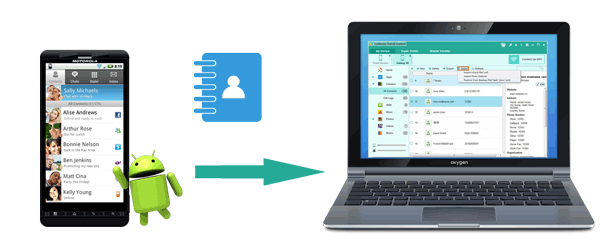
Coolmuster Android Assistant ist eine leistungsstarke Anwendung zur Android Kontaktverwaltung. Sie verwaltet alle Arten von Android Daten wie Kontakte, SMS, Medien, Anrufprotokolle, Apps usw. auf dem Computer. Sie können Daten auf Ihrem Telefon anzeigen, exportieren, importieren, hinzufügen, löschen und durchsuchen. Dadurch wird die Verwaltung von Android -Daten einfacher und komfortabler als auf dem Telefon.
Für die Verwaltung Ihrer Kontakte ist Coolmuster Android Assistant Ihr bester Android Kontaktmanager. Damit können Sie einfach vom PC aus auf Android Kontakte zugreifen und sie auf dem größeren Bildschirm anzeigen. Auf Ihrem Computer können Sie neue Kontakte hinzufügen, nicht benötigte Kontakte löschen, Kontakte in Android importieren , Kontakte exportieren (Sie können auch Kontakte aus Outlook importieren, Kontakte nach Outlook exportieren; hier erfahren Sie, wie Sie Outlook-Kontakte mit Android synchronisieren ), Kontakte effizient bearbeiten, Kontakte sichern und wiederherstellen .
Hier sind die Vor- und Nachteile des Coolmuster Android Assistant :
Vorteile & Nachteile
Pro:
* Ein allmächtiges Programm, das Android Daten verwaltet.
* Unterstützt verschiedene Dateiformate. Export: CSV, HTML, VCF, BAK oder XML. Import: VCF, BAK, JSON, XML
* 100 % sicher und kompatibel mit allen gängigen Android Marken wie HUAWEI, Samsung, Xiaomi, Motorola, Sony, HTC, ZTE usw.
* Kostenloser technischer Support.
Nachteile:
* Die kostenlose Version enthält nicht alle Funktionen.
Dieser Android Kontaktmanager ist in zwei Versionen ( Windows und Mac ) erhältlich. Laden Sie jetzt die gewünschte Version kostenlos herunter. Wir zeigen Ihnen am Beispiel dieses Android Kontaktmanagers für Windows , wie Sie Android -Kontakte auf einem PC anzeigen und Schritt für Schritt verwalten können.
01 Laden Sie die Software herunter und starten Sie sie auf Ihrem Computer. Verbinden Sie Ihr Telefon per USB-Kabel oder WLAN mit dem Computer. Stellen Sie sicher, dass Sie USB-Debugging auf Ihrem Android Telefon aktiviert haben, damit das Programm Ihre Daten lesen kann. Folgen Sie den Anweisungen, um die Verbindung herzustellen. Sobald Ihr Telefon von der Software erkannt wurde, wird die unten abgebildete Hauptoberfläche angezeigt.

02 Gehen Sie auf der linken Seite des Menüs zu „ Kontakte “ > „ Alle Kontakte “, um Ihre Android Kontakte auf dem PC anzuzeigen.

Nun wissen wir, wie man Android Kontakte auf dem PC anzeigen kann. Verwalten wir Android Kontakte auf dem PC mit diesem Android Kontaktmanager.
Klicken Sie oben im Menü auf „ Hinzufügen “. Daraufhin öffnet sich ein Dialog wie unten abgebildet. Sie können die gewünschten Informationen hinzufügen. Im Vergleich zu einem Mobiltelefon können Sie so effizienter und bequemer Kontakte hinzufügen.
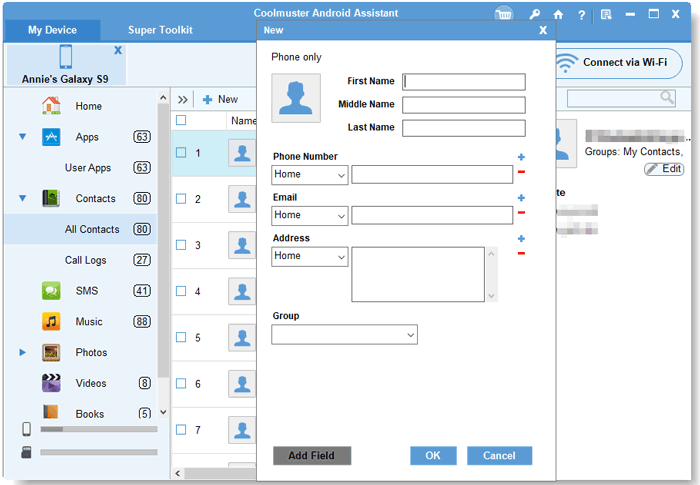
Klicken Sie im oberen Menü auf „ Exportieren “. Mit Android Assistant können Sie Ihre Kontakte in verschiedenen Formaten wie CSV, HTML, VCF, BAK oder XML auf Ihren Computer exportieren. Wählen Sie das gewünschte Format und einen Speicherort auf Ihrem Computer. Ihre Kontakte sind nun übersichtlich auf Ihrem Computer organisiert.

Wenn Sie die Daten auf Ihrem Mobiltelefon verlieren und erneut auf die gesicherten Kontakte zugreifen möchten oder wenn Sie die Kontakte auf Ihr neues Telefon importieren möchten, müssen Sie lediglich oben im Menü auf „ Importieren “ klicken. Dann können Sie die gesicherten Kontakte auf Ihr Telefon importieren.

Android Assistant ist auch ein effizienter Kontakteditor für den PC. Um die Kontakte auf dem Computer zu bearbeiten , klicken Sie im oberen Menü auf „ Bearbeiten “. Sie können die Kontaktinformationen auf dem PC bearbeiten und anschließend auf „ OK “ klicken.

Manchmal löschen wir versehentlich mehrere Kontakte auf dem Telefon, wenn wir sie stapelweise löschen, da der Bildschirm klein ist und viele Kontakte gelöscht werden sollen. Mit dem Android Assistant können Sie Kontakte jedoch mit wenigen Klicks stapelweise löschen . Wählen Sie einfach die unerwünschten Kontakte aus, klicken Sie im oberen Menü auf „ Löschen “ und bestätigen Sie.

Coolmuster Android Assistant können Sie Android Kontakte auf einem Windows PC mit einem Klick sichern und wiederherstellen.
Android -Kontakte sichern
01 Wie oben erwähnt, machen Sie Ihr Mobiltelefon zunächst für Android Assistant erkennbar.
02 Gehen Sie zu „ Super Toolkit “.
03 Klicken Sie auf „ Sichern “, wählen Sie „ Kontakte “ und „ Sichern “.

Android -Kontakte wiederherstellen
01 Machen Sie Ihr Mobiltelefon zunächst für Android Assistant erkennbar.
02 Gehen Sie zu „ Super Toolkit “.
03 Klicken Sie auf „ Wiederherstellen “. Auf diese Weise können Sie die Kontakte aus einer vorherigen Sicherung wiederherstellen.

Videoanleitung
Es gibt viele Android Kontaktmanager-Apps, mit denen Sie Ihre Kontakte auf Ihrem Android Telefon optimal verwalten können. Im Folgenden stellen wir Ihnen die fünf besten Kontaktmanager für Android vor, die im Google Play Store erhältlich sind.
Bewertung: 4.0
Preis: Kostenlos
Diese leistungsstarke Kontakt- und Dialer-App hilft Ihnen, Ihre SMS und Anrufe zentral zu organisieren. Sie erkennt unbekannte Anrufe und SMS und blockiert und vermeidet Spam-Anrufe. Sie können Kontakte mit WhatsApp, Facebook, Twitter, Linkedin und Foursquare sichern und synchronisieren sowie Fotos von Facebook automatisch synchronisieren. Darüber hinaus können Sie doppelte Kontakte zusammenführen und kostenlos SMS versenden.
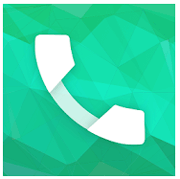
Bewertung: 4.0
Preis: Kostenlos
Dies ist ebenfalls eine Kontakt-/Wähl-App für Mobiltelefone. Eine der größten Funktionen dieser App ist die schnelle Kontaktsuche. Sie können Kontakte nicht nur nach Nummern oder Namen, sondern auch nach detaillierten Informationen wie Firmennamen, E-Mail-Adressen und Adressen suchen. Die App ist mit Facebook und Twitter integriert, greift auf die Kontaktseiten Ihrer Freunde zu und aktualisiert die Informationen automatisch.

Bewertung: 3.5
Preis: Kostenlos
Advanced Contacts Manager ist eine kompakte App, mit der Sie Kontakte einfach und ohne Aktivierung sichern können. Sie unterstützt sowohl Online- als auch Offline-Modus und speichert Kontakte als VCF-Dateien. Sie können den Sicherungsverlauf verwalten, unerwünschte Dateien löschen und Backups an Ihre E-Mail-Adresse senden. Alle Backups werden für den einfachen Zugriff im Ordner „ContactsMaster“ gespeichert. Falls der E-Mail-Anhang zu groß ist, verwenden Sie einen anderen E-Mail-Client, um die Zustellung sicherzustellen.
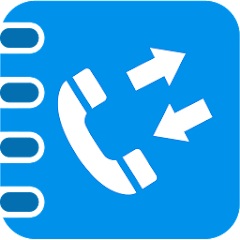
Bewertung: 4.4
Preis: Kostenlos
Dies ist eine benutzerfreundliche Android Kontaktverwaltungs-App, mit der Sie Ihre Kontakte übersichtlich verwalten können. Die Hauptfunktion dieser App besteht darin, dass Sie Ihre Kontakte nach Konto (z. B. E-Mail-Konto oder Handykonto) anzeigen und zwischen Ihren Konten übertragen können. Mit dieser App können Sie von jedem Gerät aus auf die Kontakte in Ihrem Google-Konto zugreifen.
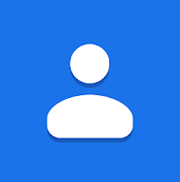
Bewertung: 3.9
Preis: Kostenlos
Contacts Backup and Restore ist ein nützliches Tool zum Sichern und Wiederherstellen Ihrer Kontakte auf verschiedenen Geräten. Sie können Ihre Kontaktliste lokal, auf Google Drive oder in Dropbox speichern und bei Bedarf problemlos wiederherstellen – ideal beim Telefonwechsel oder nach einem Werksreset . Sie können Kontakte auch mit wenigen Fingertipps teilen oder zwischen Telefonen übertragen. Die App unterstützt automatisch geplante Backups und bietet Funktionen wie Kontaktsortierung und erweiterte Suche für eine effiziente Verwaltung Ihrer Backups. Mit dieser App bleiben Ihre Kontaktdaten sicher und immer griffbereit.

Fällt Ihnen die Verwaltung Ihrer Android Kontakte nach dem Lesen dieses Beitrags immer noch schwer? Wie bereits erwähnt, gibt es viele tolle Handy-Kontaktmanager zur Auswahl. Mit diesen können Sie Ihre Kontakte ganz einfach verwalten, und die meisten Apps ermöglichen die Übertragung von Kontakten per E-Mail, um sie von Ihrem PC herunterzuladen. Vergleichsweise ist Coolmuster Android Assistant das bequemste Tool zum Zugriff, Anzeigen und Verwalten Android Kontakten auf dem PC. Laden Sie ihn herunter und probieren Sie ihn aus. Ihr Kommentar ist willkommen.
Ähnliche Artikel :
So fügen Sie mit 5 effektiven Methoden Kontakte zu Android Telefon hinzu
So übertragen Sie Kontakte von Android auf Android -Telefon [8 beste Möglichkeiten]
Wo werden Kontakte auf Android Geräten gespeichert? Kontakte einfach finden und sichern
Wie übertrage ich Kontakte von Android auf den Computer? (Top 6 Möglichkeiten)





